U okviru ovog dela uputstva nalaze se koraci podešavanja facebook i google prijave. Detaljnije informacije možete pronaći na linkovima:
- Podešavanje facebook prijave
- Podešavanje google prijave
Podešavanje facebook prijave
Pored toga što facebook prijava omogućava korisnicima lakši pristup sajtu, korišćenje facebook prijave omogućava klijentima da dobiju informacije o samim korisnicima koji predstavljaju njihovu ciljnu grupu. Kako biste podesili Facebook prijavu potrebno je podesiti sledeće korake:
Korak 1: Pri samom početku podešavanja facebook prijave potrebno je ulogovati se na facebook nalog i nakon toga pristupiti url adresi: www.facebook.com/developers.
Korak 2: Nakon pristupa url adresi potrebno je pristupiti delu za upravljanje aplikacijama koje se kreiraju sa ulogovanog naloga na facebook-u i odabrati kreiranje nove applikacije kao što je prikazano na slici:
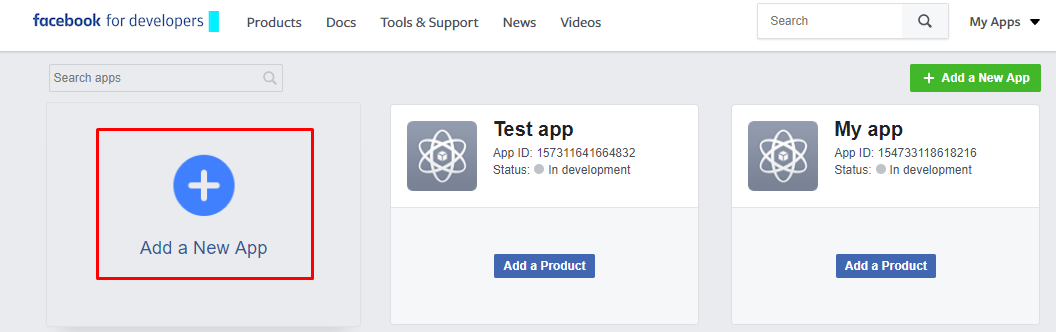
Korak 3: Nakon klika na dugme za kreiranje nove aplikacije potrebno je odraditi podešavanja prikzana i objašnjena u narednom delu uputstva. Na slici je prikazan izgled same stranice i opcije koje je potrebno popuniti:
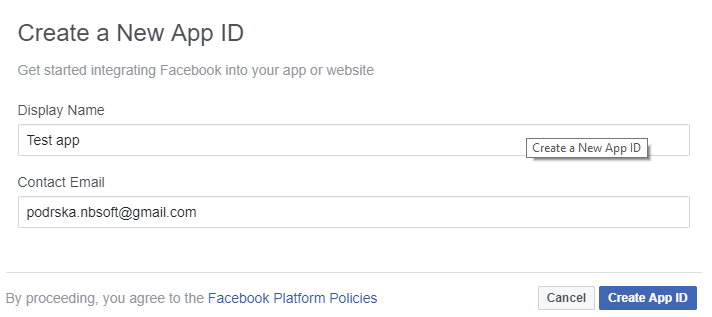
Nakon kreiranja nove aplikacije otvara se strana sa izborom proizvoda kao što je prikazano na slici u okviru koje je potrebno odabrati Facebook Login:
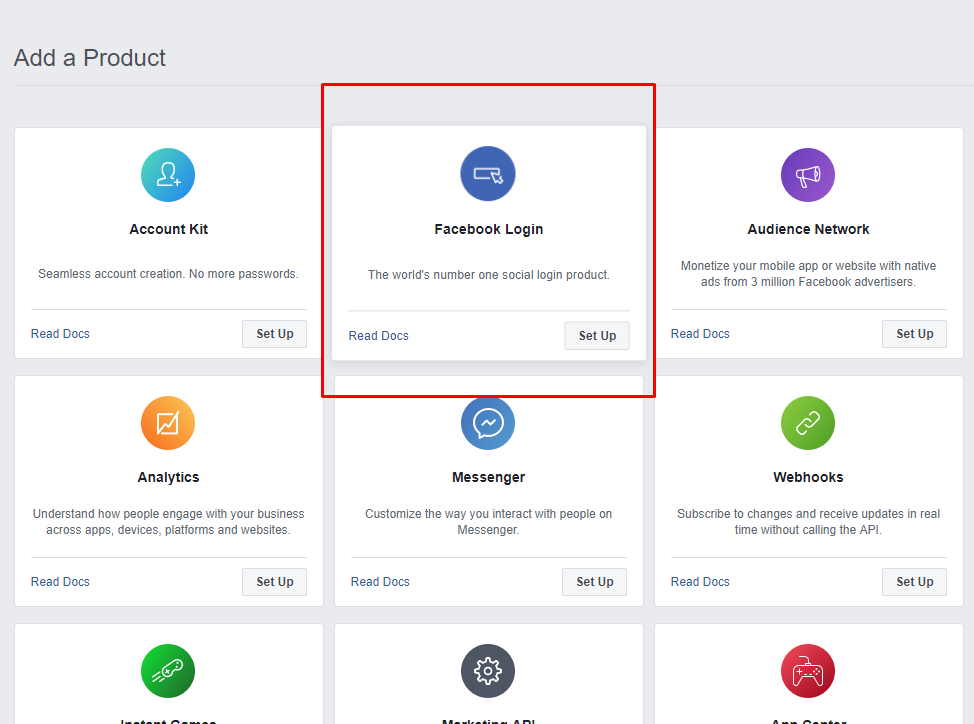
Korak 4: Nakon odabira proizvoda potrebno je odabrati platformu za koju se kreira facebook prijava kao što je prikazano na slici:
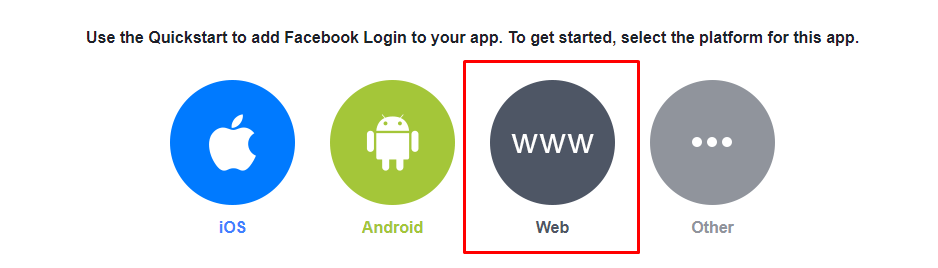
Korak 5: Zatim je potrebno uneti url do sajta u okviru polja prikazanog na slici:
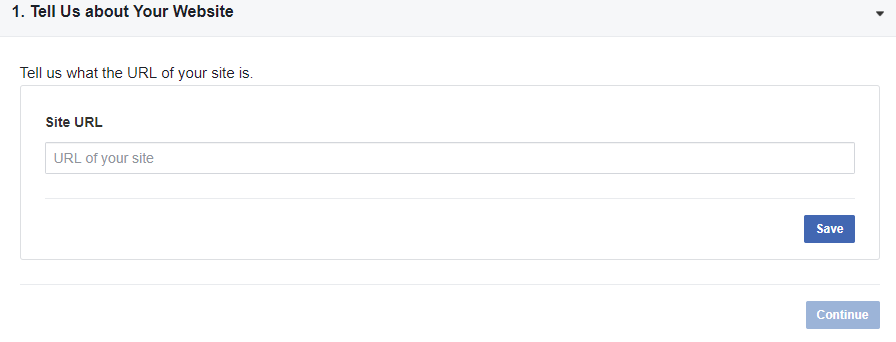
Sa leve strane nalazi se navigacija koja vodi kroz opcije koje se nude pri podešavanju facebook prijave. U okviru menija potrebno je odabrati opciju Settings kao sto je prikazano na slici:
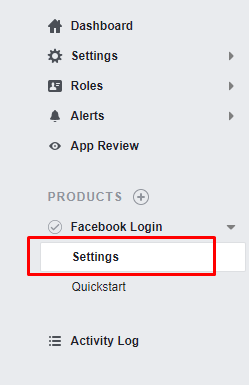
Na slici je prikazano podešavanje u okviru Facebook login dela gde je u okviru polja prikazanog na slici potrebno uneti url za redirekciju.
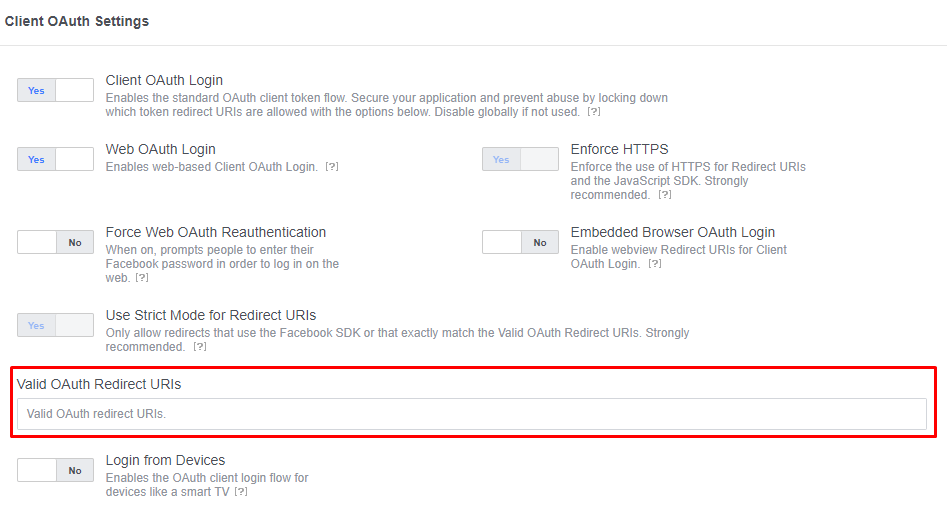
Korak 5: Nakon unetih podešavanja u okviru Facebook prijave potrebno je u okviru menija pristupiti kartici Settings kao što je prikazano na slici:
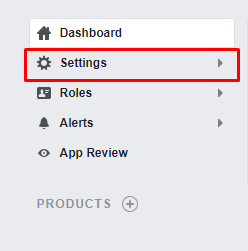
U okviru podešavanja odvajaju se dve vrste: Basic podešavanja i Advanced podešavanja. Basic podešavanja i objašnjenja šta je potrebno podesiti je objašnjeno na sledećoj slici i daljem tekstu:
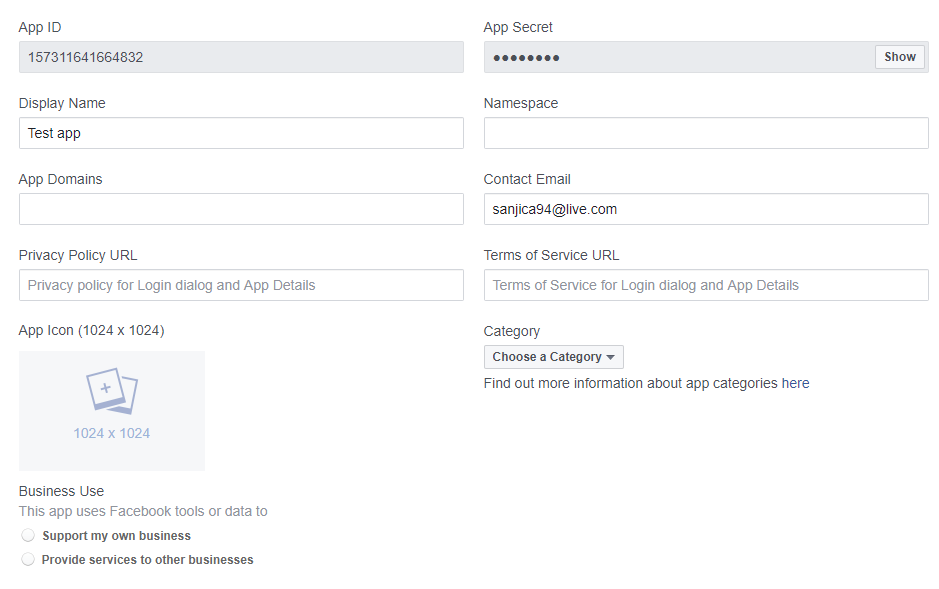
Polja su objašnjena u daljem tekstu:
- App ID - polje čija se vrednost automatski generiše nakon kreiranja facebook app. Vrednost ovog polja je potrebno uneti u okviru admin panela u okviru podešavanje Facebook taba.
- App Secret - polje čija se vrednost automatski generiše nakon kreiranja facebook app. Vrednost ovog polja je potrebno uneti u okviru admin panela u okviru podešavanje Facebook taba.
- Display Name - polje u okviru kog se unosi naziv app koja se kreira. Ova vrednost se unosi radi lične organizacije app, dakle nigde se ne koristi tj. ne prikazuje.
- Namespace - takođe polje koje predstavlja naziv app
- Privacy Policy URL - polje u okviru kog je potrebno uneti link do stranice Politika privatnosti na sajtu za koji se kreira Facebook app
- Terms of Servic URL - polje u okviru kog je potrebno uneti link do stranice Uslovi koriščenja na sajtu za koji se kreira Facebook app
- Category - polje u okviru kog je potrebno odabrati kategoriju u koju spada sajt za koji se kreira Facebook prijava
Nakon uspešnog unosa svih neophodnih informacija možete postaviti status Facebook app na On u okviru dela prikazanog na slici.







.png)
.png)
.png)
.png)



.png)

.png)
.png)

